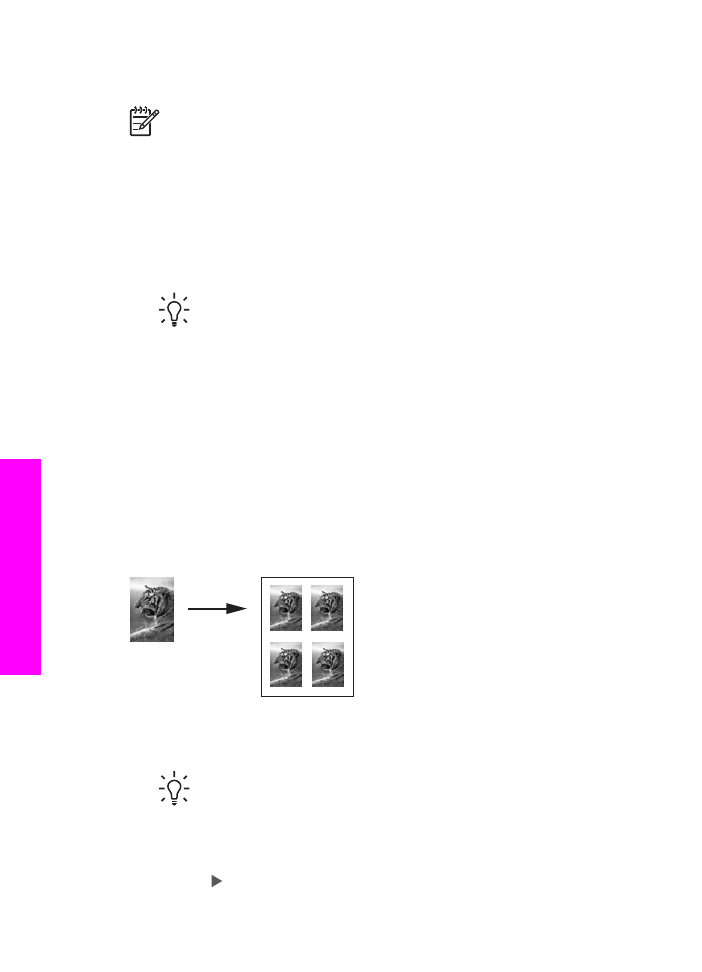
Kopiera ett foto på en sida flera gånger
Du kan skriva ut flera kopior av ett original på en sida genom att välja en bildstorlek på
menyn
Storlek
.
När du har valt en storlek kan du bli ombedd att ange om du vill skriva ut flera kopior
av fotot så att papperet fylls.
Så här kopierar du ett foto flera gånger på en sida från kontrollpanelen
1.
Se till att det ligger papper i inmatningsfacket.
Tips
För bästa kvalitet vid kopiering av foton bör du fylla på fotopapper i
inmatningsfacket.
2.
Lägg originalfotot med framsidan nedåt i det främre, högra hörnet av glaset.
Placera fotot med långsidan längs med glasets främre kant.
3.
I kopieringsområdet trycker du på
Storlek
tills
Bildstorlekar
visas.
4.
Tryck på och markera den storlek i vilken du vill kopiera fotot. Tryck sedan på
OK
.
Kapitel 7
60
HP Officejet 7200 All-in-One series
Använda
ko
pier
ing
sf
unk
ti
o
n
ern
a
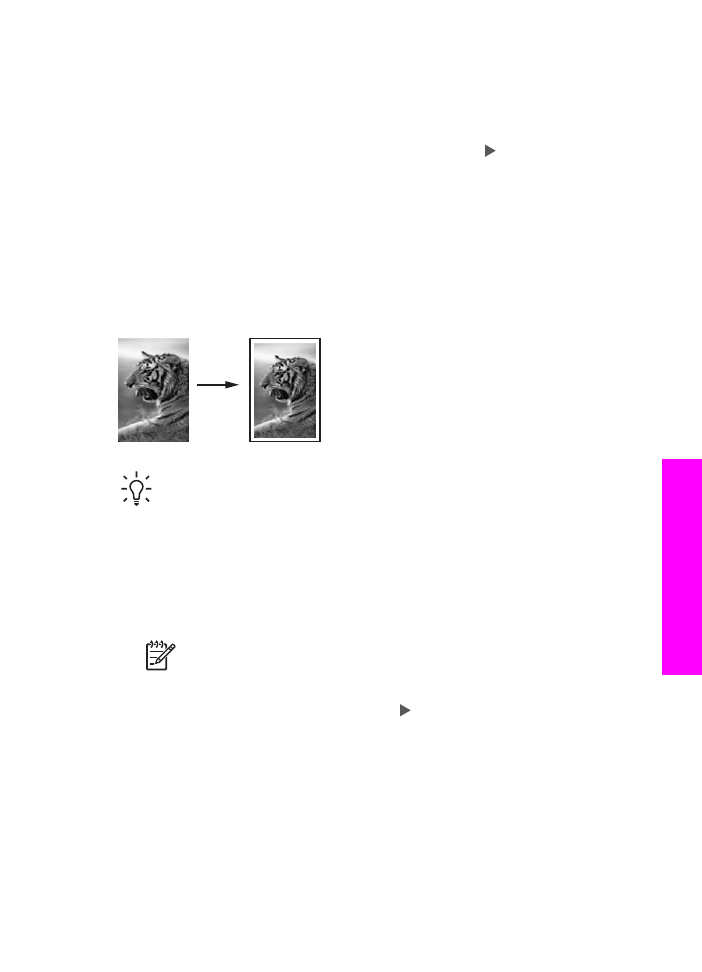
Beroende på vilken bildstorlek du väljer kan meddelandet
Många på en sida
komma att visas. Då måste du uppge om du vill skriva ut så många kopior av
fotot som får plats på papperet eller om du bara vill skriva ut en kopia.
Med vissa större storlekar behöver du inte välja antal bilder. I så fall kopieras
bara en bild på sidan.
5.
Om meddelandet
Många på en sida
visas trycker du på för att välja
Ja
eller
Nej
och trycker sedan på
OK
.
6.
Tryck på
Starta kopiering Färg
.